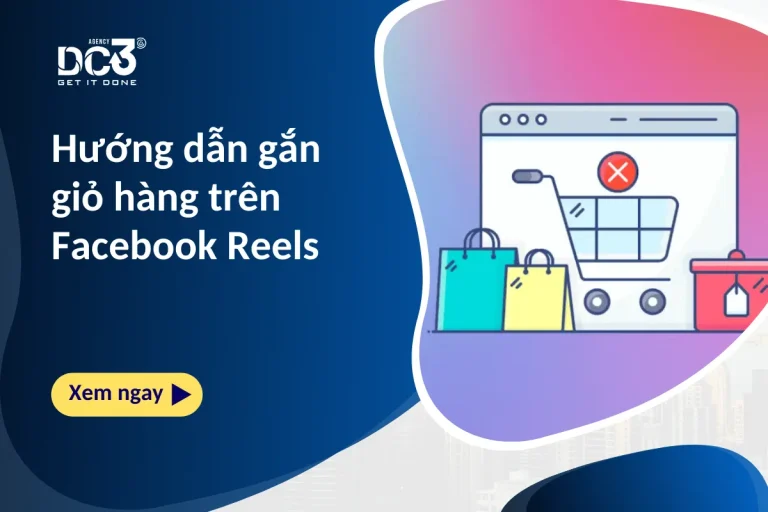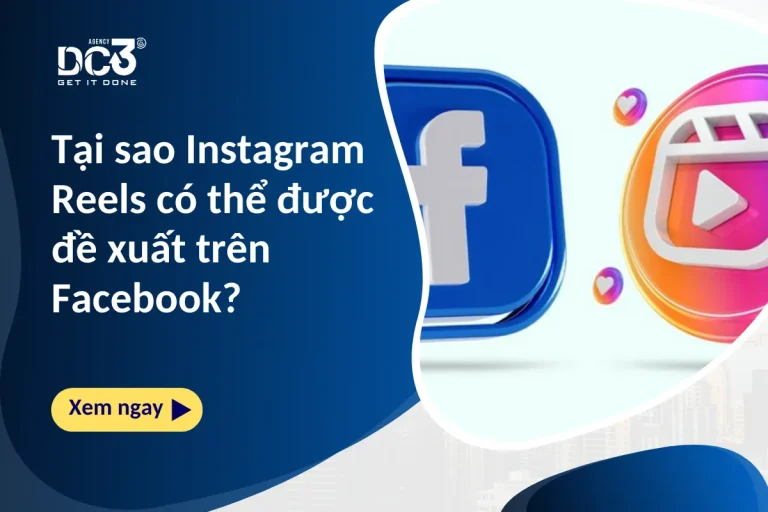Chắc chắn rằng bạn muốn tận dụng tối đa khả năng sáng tạo của mình trên Facebook Reels. Để giúp bạn làm điều này, DC Ba Độ Agency sẽ đào sâu vào cách sử dụng các công cụ sáng tạo mạnh mẽ có sẵn trong ứng dụng này. Từ việc thêm âm nhạc và hiệu ứng đến việc chỉnh sửa văn bản, chúng ta sẽ khám phá những khả năng tuyệt vời để làm cho nội dung của bạn nổi bật trên nền tảng ngày càng phổ biến này. Hãy cùng nhau tìm hiểu cách bạn có thể tận dụng toàn bộ tiềm năng sáng tạo của Facebook Reels để tạo ra những video ấn tượng và thu hút đông đảo khán giả!
Các công cụ hỗ trợ tạo Reels trên Facebook
Nhập video và ảnh trên Reels
Reels không chỉ đơn giản là một đoạn video, mà chúng còn là cơ hội để bạn sáng tạo và biến hóa nội dung của mình một cách linh hoạt. Bạn có thể ghi lại Reels theo cách ghi một loạt các đoạn ngắn (mỗi lần một đoạn), tạo ra một sự liên kết mạch lạc giữa các phân đoạn khác nhau. Hoặc, bạn cũng có thể sử dụng video được nhập từ thư viện ảnh của điện thoại hoặc tải lên video mới trong quá trình tạo Reels.
Độ dài Video
Reels có độ dài là bao nhiêu? Reels có giới hạn thời gian là 90 giây.
Cách thức hoạt động:
- Chạm vào biểu tượng Reels để mở camera Reels.
- Ở phía bên phải, chọn Độ Dài, sau đó đặt độ dài video của bạn là 15, 30 hoặc 90 giây.
Âm nhạc
Thêm nhạc vào Reels của bạn bằng cách chạm vào biểu tượng Âm Nhạc. Bạn sẽ thấy một trình duyệt mở rộng nơi bạn có thể tìm kiếm nhạc theo thể loại hoặc chủ đề. Chạm vào bài hát mà bạn muốn sử dụng, sau đó chọn một phần của bài hát đó để thêm vào Reels của bạn.
Khi bạn chia sẻ một Reels với âm thanh gốc, âm thanh của bạn sẽ được ghi nhận cho bạn. Nếu bạn đặt đối tượng mục tiêu của mình là Công Khai, mọi người có thể tạo các Reels sử dụng âm thanh của bạn.
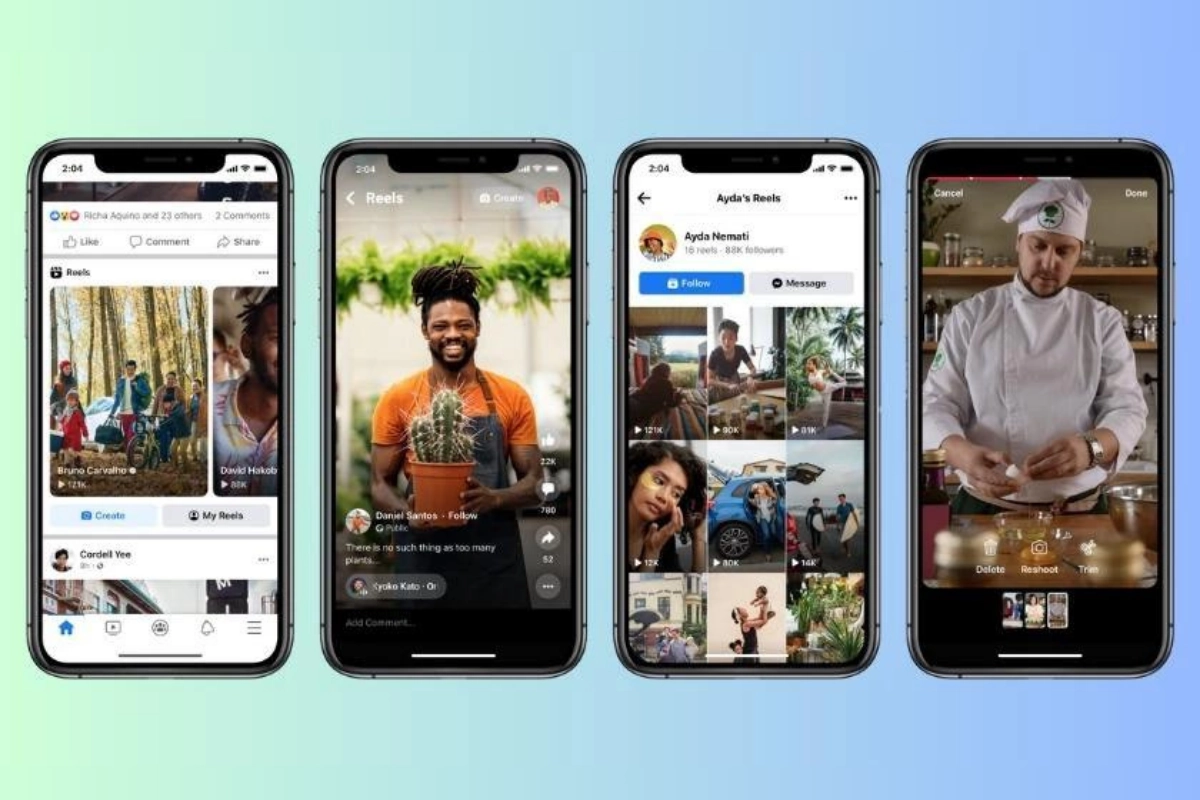
Tốc độ cho Reels
Chọn tốc độ cho video trong Reels của bạn bằng cách chạm nút “Tốc độ” và chọn tốc độ video mong muốn của bạn. Bạn cũng có thể điều chỉnh tốc độ của một đoạn video để nhanh hơn hoặc chậm hơn. Tốc độ mặc định được đặt là 1x.
Hiệu ứng
Bạn có thể thêm hiệu ứng vào Reels của mình bằng cách chạm vào biểu tượng “Hiệu ứng”, nơi bạn có thể chọn từ nhiều hiệu ứng khác nhau để áp dụng vào Reel của mình. Sau đó chạm vào “Tiếp theo” để hoàn thành.
Lưu hiệu ứng
Bạn có thể lưu hiệu ứng để sử dụng sau khi sẵn sàng tạo một Reels với nó. Bạn cũng có thể chạm vào biểu tượng hiệu ứng ở cuối một Reels bạn đang xem để chuyển đến một trang tổng hợp các video khác được tạo với cùng một hiệu ứng bằng cách:
- Chạm vào biểu tượng hiệu ứng ở cuối một Reels bạn đang xem.
- Bạn sẽ được chuyển đến trang tổng hợp các Reels khác cùng sử dụng hiệu ứng đó.
- Chọn Sử dụng hiệu ứng để áp dụng trong Reels của bạn.
Cắt và phóng to
Bạn có thể dễ dàng thay đổi cách đoạn clip của bạn được đặt trong khung video 9:16 cố định bằng cách vuốt một ngón tay để điều chỉnh vị trí theo chiều x và y. Hoặc bạn có thể điều chỉnh tỷ lệ của đoạn video bằng cách sử dụng hai ngón tay để phóng to hoặc thu nhỏ như ý muốn. Điều này giúp bạn linh hoạt trong việc chỉnh sửa vị trí và kích cỡ của Reels, tạo ra những hiệu ứng hấp dẫn và chuyên nghiệp mà không gặp khó khăn. Khi hoàn thành, bạn chỉ cần chạm vào dấu đánh dấu “check” để lưu lại những thay đổi của bạn.
Hẹn giờ trong Reels
Chức năng hẹn giờ cung cấp cho bạn các tùy chọn đếm ngược là 03 và 10 giây trước khi quay video cho Reels của bạn. Bạn cũng có thể xác định thời lượng quay của Reels lên đến 60 giây. Hãy chạm vào “Thiết lập” để xác nhận lựa chọn của bạn.
Phông xanh
Chức năng màn hình xanh cho phép bạn chọn một nền cho Reels của bạn từ thư viện Cảnh đã được tải trước hoặc từ ảnh trong thư viện ảnh của điện thoại. Để bắt đầu, chạm vào “Phông xanh”. Chọn ảnh của bạn từ các tab cảnh hoặc cuộn ảnh máy ảnh. Chạm vào “Hoàn thành” khi đã xong.
Sau khi bạn đã tải lên video cho Reel
Sau khi đã tải lên video của mình, bạn có thể chọn từ những công cụ có sẵn sau đây để hoàn thiện video mình mong muốn
Âm nhạc
Nếu bạn chưa thêm âm nhạc vào Reels từ màn hình trước đó, bạn có thể thêm nó ở đây. Bạn cũng có thể chỉnh sửa âm nhạc đã thêm hoặc thêm giọng nói trực tiếp vào video của mình ở đây.
Văn bản
Văn bản có thể được thêm vào Reels sau khi video đã được thêm. Để thêm văn bản vào Reels của bạn, chạm vào biểu tượng “Văn bản”. Sau khi nhập văn bản của mình, bạn có thể thay đổi giao diện bằng cách sử dụng một số công cụ chỉnh sửa ở dưới cùng của trình soạn thảo. Chọn “Hoàn thành”.
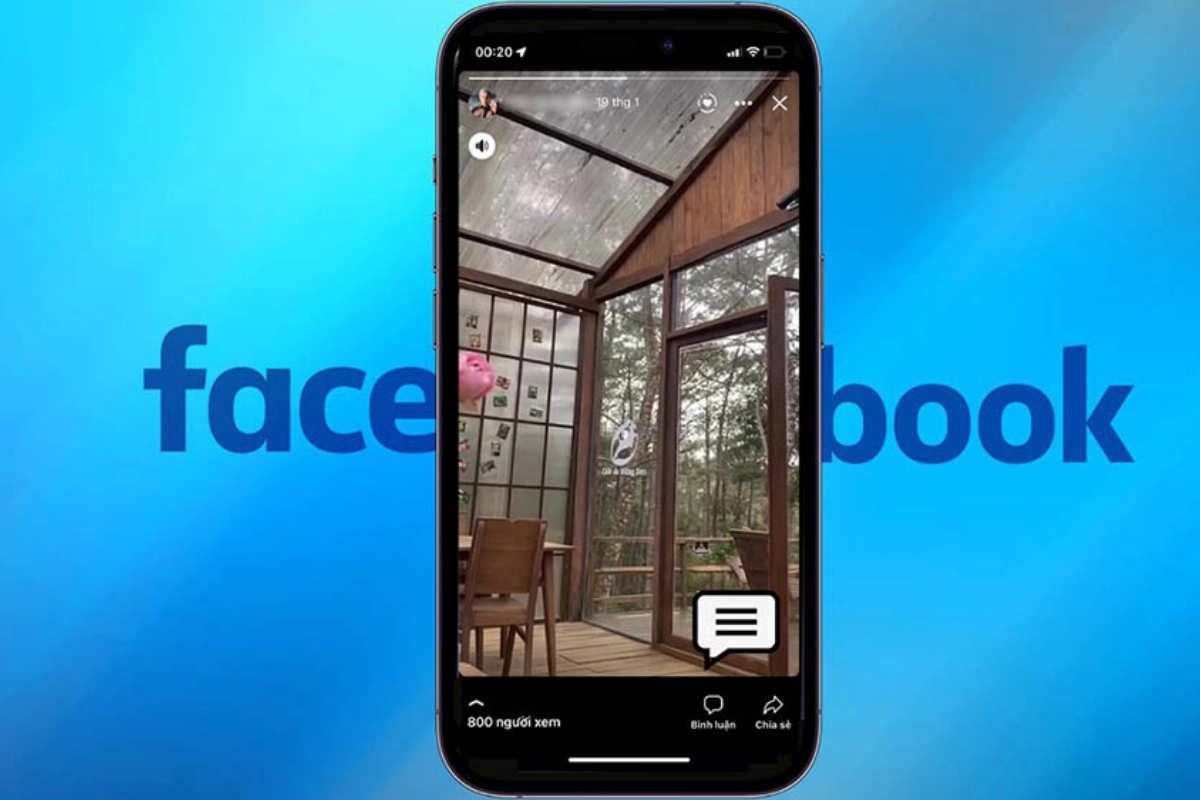
Chỉnh sửa Video
Bạn có thể cắt ghép độ dài của video trong Reels bằng cách chạm vào “Chỉnh sửa clip” và điều chỉnh thanh trượt cho đoạn video bạn muốn cắt ghép. Bạn cũng có thể thêm các đoạn video bổ sung từ màn hình này.
Tốc độ của Reels
Bạn có thể điều chỉnh tốc độ của một đoạn video để nhanh hơn hoặc chậm lại bằng cách chọn “Tốc độ” trên màn hình “Chỉnh sửa đoạn”.
Hiệu ứng
Nếu bạn chưa thêm hiệu ứng cho Reels của mình từ màn hình trước đó, bạn có thể thêm chúng tại đây.
Chú thích
Âm thanh trong video của bạn có thể được chuyển văn bản và xuất hiện dưới dạng chú thích. Chạm vào “Chú thích” sau khi bạn đã thêm video và Reels sẽ khởi động quá trình này. Khi âm thanh của video được chuyển thành văn bản, bạn sẽ có thể chỉnh sửa phông chữ và màu sắc của chú thích từ một số tùy chọn ở dưới bảng soạn thảo. Chạm vào “Hoàn tất” để kết thúc.
Nhãn dán trong Reels
Bạn có thể tùy chỉnh Reels của mình bằng cách thêm vào stickers, GIF hoặc emojis. Chạm vào “Nhãn dán” để chọn. Sau khi đã chạm vào một nhãn dán, bạn có thể kéo nó bằng ngón tay ở bất kỳ đâu trên màn hình. Chọn “Tiếp theo” để hoàn thành.
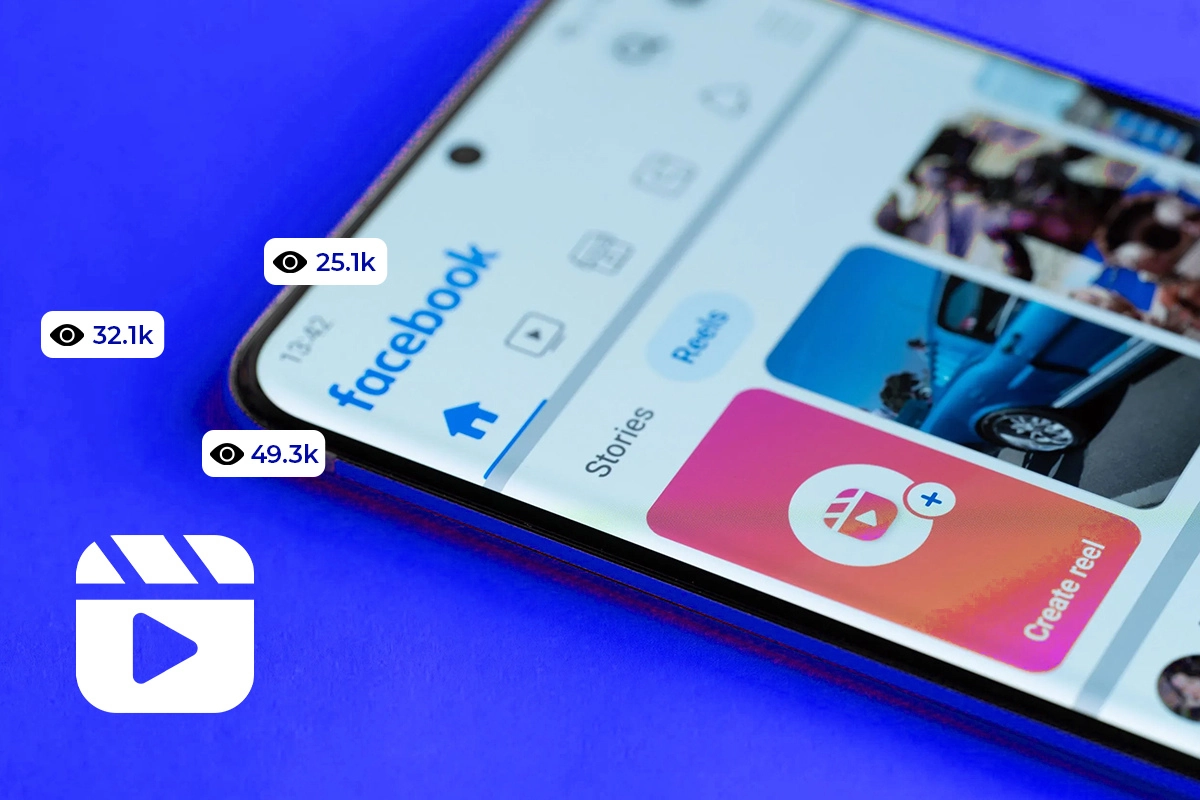
Sử dụng công cụ sáng tạo trong Facebook Reels không chỉ là cách để làm cho nội dung của bạn nổi bật mà còn là chìa khóa mở ra thế giới của những trải nghiệm độc đáo và thu hút. Với một loạt các công cụ mạnh mẽ, bạn có thể biến những ý tưởng sáng tạo thành hiện thực và tạo ra những video ngắn độc đáo, thú vị.
Từ việc thêm âm nhạc đến việc áp dụng hiệu ứng đặc biệt, Facebook Reels đã cung cấp một bảng công cụ đa dạng để bạn có thể tha hồ sáng tạo. Bài viết này đã hướng dẫn chi tiết về cách sử dụng các công cụ này, từ tùy chọn chỉnh sửa video đến việc thêm văn bản và sticker độc đáo.
Hãy đắm chìm vào thế giới sáng tạo vô tận trên Facebook Reels. Tận dụng các công cụ này để biến ý tưởng của bạn thành hiện thực và chia sẻ những khoảnh khắc độc đáo với cộng đồng trực tuyến. Bằng cách này, bạn không chỉ tạo ra nội dung tuyệt vời mà còn mở ra cơ hội mới để kết nối và tương tác với đông đảo người hâm mộ của mình. Hãy để sự sáng tạo của bạn tỏa sáng trên Facebook và khám phá những cơ hội không ngừng mà nền tảng này mang lại!